컴퓨터 그래픽카드 확인 해 주시기
반가워요. 이번 시간에는 컴퓨터 장치중에서 모니터에 출력할수있게 해주시는 장치에 대하여 내용을 안내 해드려 볼 건데요. 바로 그래픽카드인데요. 홈페이지로 볼 수가 있게끔 해주시는 연산장치인데 가장 비싼 몸값을 자랑하기도 하죠.

오늘은 컴퓨터 그래픽카드 확인해보시는 방법에 대하여 내용을 안내 해드리도록 할건데요. 여러분들도 이번에 소개해 드리는 내용 참고를 하시고 나서 상세한 여러분들의 그래픽 카드 정보를 확인해주면 좋을 거에요.
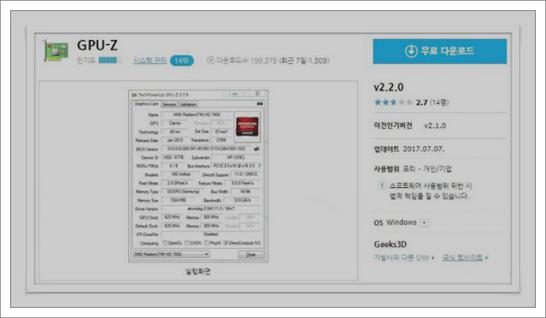
오늘은 2가지 방법 내용을 안내 해 드리도록 하도록 할건데요. 하나는 가장우선 프로그램을 설치하셔서 엄청 정확한 정보를 보는 방법이에요. 그리고 다른 하나는 프로그램 설치 없이 간단히 모델명을 보는 방법이에요.
가장우선 안내를 해드릴 주제는 바로 가장 세부적으로 보는법인데요. gpu-z라고 하는 무료 프로그램이 필요해요.이곳를 눌러주셔서 상단에보이시는 프로그램을 다운로드 받아주시기 바랍니다.
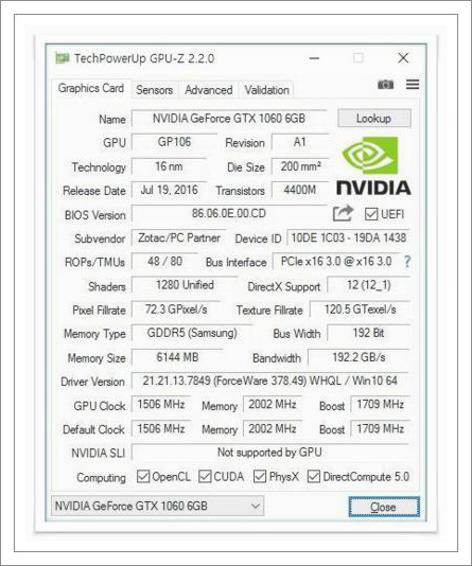
다운받아보시고 나서 이제 설치후 실행을 해주고 나면 자기의 그래픽카드에 관련 되어진 내용를 엄청 자세하게 보여주게 되는데요. 메모리 용량, 메모리 제조사도 보여주게 되며, 그래픽카드의 실시간 온도, 팬속도, 클럭 내용도 보실수가 있습니다.
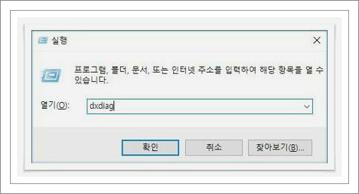
두번재로는 별도의 프로그램 설치 없이 간단하게 보시는 방법인데요. 가장우선 실행창을 켜주세요. 시작 누르시고 실행을 해 보아도 되어지고, <윈도우키 + R>을 눌러서 실행창을 켜주셔도 돼요. 그리고 dxdiag라고 입력해주시기 바랍니다.
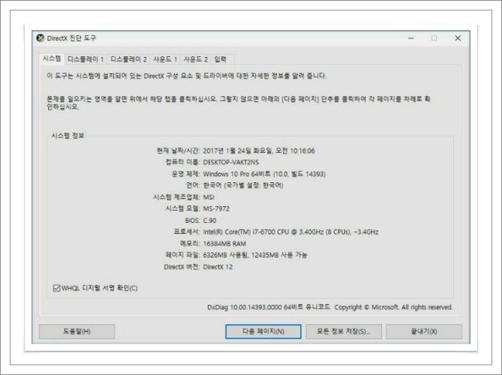
그럼 위에 보이는것 처럼 나오도록 되어 지실 텐데요. 이 부분에서 위에 있는 디스플레이를 눌러 주시면 됩니다. 그럼 이제 그래픽 카드의 정보를 보여주게 되는 탭으로 화면이 전환이 되시게 되어 지실 텐데요.
이렇게 나오죠. 이부분에서 보신다면 그래픽카드의 이름과 메모리 정보들이 보이시게 되어지죠. 이번엔 컴퓨터 그래픽카드 확인을 해보시는 방법에 대해 2가지 안내해 드렸는데요. 참고가 되었길 바래요.